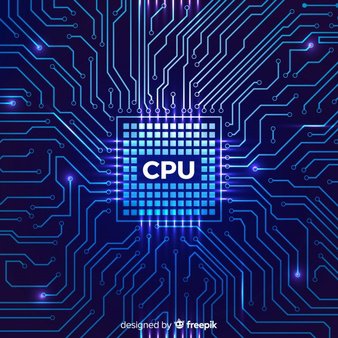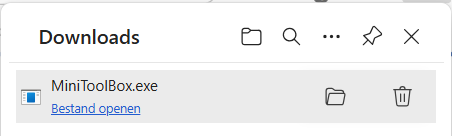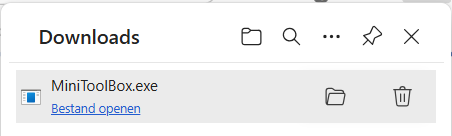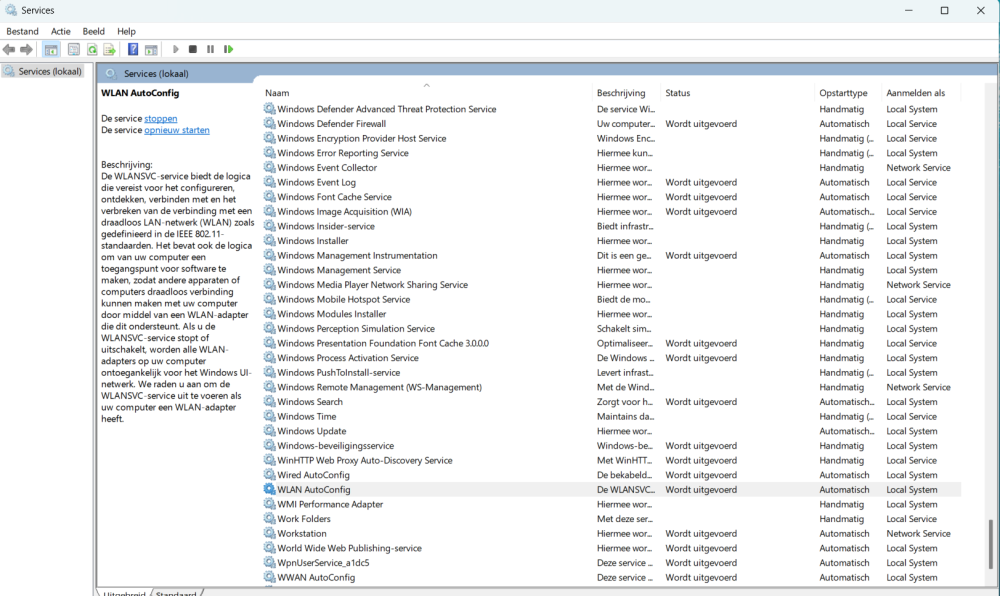-
Items
1.401 -
Registratiedatum
-
Laatst bezocht
Inhoudstype
Profielen
Forums
Store
Alles dat geplaatst werd door p38cyq
-
Voer eens uit in Windows, CMD als admin: chkdsk X: /V /R Waar X de schijfletter is van die drive.
-
@thermoske: volgens mij zeker geen domme bedenking, integendeel. Heb je dat al eens kunnen uitvoeren? En was die schijf afkomstig uit een ander Windows apparaat?
-
Helpt deze site je verder? : Avast Removal Tool | Download Avast Clear | Avast
-
Je zou Revo Uninstaller eens moeten proberen (https://www.revouninstaller.com/nl/revo-uninstaller-free-download/ Dit verwijdert, en wel bijzonder grondig, elk programma dat je wilt. Wat betreft je VPN: dit programma maakt een virtuele netwerk interface aan en zorgt er blijkbaar voor dat al je andere netwerkkaarten in de soep draaien. Een pak info hierover op het internet, een eenvoudige oplossing zou kunnen zijn: je netwerk instellen als een particulier netwerk en niet als een openbaar netwerk.
-
Hallo frohla, - ja, een serie fouten in Windows, dat weten we al enige tijd. had ook effecten op je licentie-status (die nog steeds bestaan volgens je vroegere logjes!). - was deze laptop voorheen voorzien van een andere Windows licentie? - je vpn zou in principe probleemloos moeten werken, mits het een betrouwbare is (niet gedownload van een of andere schimmige site) Omdat je nu terug internet hebt, voer uit (als admin) in cmd of powershell: DISM /Online /Cleanup-Image /CheckHealth En post het resultaat hier.
-
Het is slmgr /xpr, dus met een spatie, sorry voor deze typfout. Probeer je nog eens? Hierbij vind je nog een uitvoerbaar bestand, voer eens uit als admin, (op het bestand, rechtermuisknop), alle vakjes aankruisen. Dan onderaan: Run All Selected. Laptop herstarten. Op je bureaublad vind je het logje, wil dit bijvoegen aan je volgende antwoord. NetAdapterRepair1.2 (1).exe
-
Graag toch nog printscreens van: slmgr/xpr en slmgr /dlv.
-
De uitslag (jouw printscreen hiervan) is relevant en duidelijk. Ik overleg met een moderator.
-
OK, wij wachten wel.
-
Normaliter moet het zo staan, na deze services gestopt en opnieuw gestart te hebben: WLAN: wordt uitgevoerd, automatisch. Wired: idem. Ik denk (nogmaals) aan fouten in je besturingssysteem, die kunnen wel hersteld worden. Heb je ondertussen al uitgevoerd: - de suggesties van @Passer: je overvolle schijf wat opruimen; - de verschillende gevraagde screenshots?
-
OK, en wat zegt de winver? Ofwel, in cmd of PowerShell, typ : slmgr /xlr
-
Je hebt toch je router al eens gereset zoals in het begin gevraagd werd? Alleszins eens grondig uitvoeren, dwz. de stroom er enkele minuten afhalen. Wat je ook kan doen is je pc eens volledig uitzetten (dus niet in slaapstand) en hem terug opstarten. Kan je nagaan of de uitgevoerde wijzigingen uitgevoerd werden (WLAN enz).
-
Je logje bevat inderdaad een serie fouten. Zo kan je bv. geen interne verbinding maken met je eigen pc (een lus, loopback met 127.0.0.1) waardoor je internetverbindingen in de soep draaien. Nog andere fouten gaan over je Windows besturingssysteem (een ander lid zal je hier meer over vertellen) en duiden op corrupte/beschadigde/gewijzigde/onjuiste systeembestanden. En alles kan opgelost worden hé.....
-
Ja hoor, dat is OK, privacy is op dit forum belangrijk. Je kan in dat .txt bestand installed programs en Packages verwijderen, terug opslaan en dan het resultaat hier posten. Indien er toch een installed program voor problemen zou zorgen zien we dat later wel.
-
Moet ik ook eens uitproberen !
-
Ja hoor, in dat downloadvenster, het bestand niet openen, maar wel de map openen (rechts van het onderlijnde "bestand openen". Ben nu eventjes afwezig - schafttijd....
-
Zit hier met W11. Als ik dubbelklik op dat bestand verschijnt automatisch het downloadvenster?
-
Dan is er toch iets verkeerd gegaan. de MiniToolBox is een uitvoerbaar bestand (.exe) en geen snelkoppeling. Als je dat bestand gedownload hebt op een USB stick (er staat dan MiniToolBox.exe op), en die stick ingeplugd op de foute laptop, dan zou je dat bestand moeten kunnen openen en uitvoeren. Dus: downloaden, die map openen (staat links van het vuilbakje, zie voorbeeld, het bestand dus niet openen, uiterst links), en dan het bestand kopiëren naar je stick. Staan beide services nu op "automatisch" en "wordt uitgevoerd"?
-
Graag gedaan @frohla. Dat komt wel goed....succes alleszins!
-
WLAN: stoppen en opnieuw starten. Wired: inderdaad, starten. MiniToolbox: downloaden via en op een andere pc (met werkend internet), opslaan op een USB stick en die verbinden met jouw pc.
-
Die nieuwe adressen zijn nog steeds onjuist, zijn "self-assigned" en komen niet van uw router. Waarom kan je de Minitoolbox niet op je laptop krijgen? Het resultaat ervan zou al een beter inzicht geven in je connectiviteitsproblemen. Manueel dan maar: - via het zoekvak, typ "services.msc" - een scherm "services" opent zich. - de volgende services moeten staan op "wordt uitgevoerd", en het opstarttype moet "automatisch" zijn: WLAN AutoConfig en WiredAutoConfig. Voorbeeld hierbij.
-
- Jij hebt inderdaad 2 problemen, Internet én Windows. - Op dit moment probeer ik je te helpen bij je Internet. Wat is het resultaat van de MiniToolbox? Je telefoon werkt correct op je netwerk zeg je. Wil eens nagaan wat de WiFi instellingen daar ingesteld zijn?
-
Ja, die twee adapters kunnen verwijderd worden. Eigenschappen -> verwijderen. Pc opnieuw opstarten, de twee adapters worden automatisch terug geïnstalleerd. Kijk dan eens na of ze een IP adres krijgen, beginnend met 192.168.X.
-
Heb je dit al uitgevoerd?
-
Vermoedelijk gaat het hier over de 2x Intel adapters. Zeker niet de 8x Wan Miniport. Kan je de volledige types/benaming opgeven van die beide adapters?

OVER ONS
PC Helpforum helpt GRATIS computergebruikers sinds juli 2006. Ons team geeft via het forum professioneel antwoord op uw vragen en probeert uw pc problemen zo snel mogelijk op te lossen. Word lid vandaag, plaats je vraag online en het PC Helpforum-team helpt u graag verder!